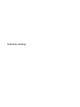Instrukcja obsługi
© Copyright 2014 Hewlett-Packard Development Company, L.P. AMD jest znakiem towarowym firmy Advanced Micro Devices, Inc. Bluetooth jest znakiem towarowym należącym do jego właściciela i używanym przez firmę Hewlett-Packard Company w ramach licencji. Microsoft i Windows są zastrzeżonymi w Stanach Zjednoczonych znakami towarowymi firm grupy Microsoft. Informacje zawarte w niniejszym dokumencie mogą zostać zmienione bez powiadomienia.
Uwagi dotyczące bezpieczeństwa OSTRZEŻENIE! Aby zmniejszyć ryzyko oparzeń lub przegrzania komputera, nie należy umieszczać go bezpośrednio na kolanach ani blokować otworów wentylacyjnych. Należy używać komputera tylko na twardej, płaskiej powierzchni. Nie należy dopuszczać, aby przepływ powietrza został zablokowany przez inną twardą powierzchnię, na przykład przez znajdującą się obok opcjonalną drukarkę, lub miękką powierzchnię, na przykład przez poduszki, koce czy ubranie.
iv Uwagi dotyczące bezpieczeństwa
Spis treści 1 Witamy .............................................................................................................................................................. 1 Wyszukiwanie informacji ...................................................................................................................... 2 2 Poznawanie komputera .................................................................................................................................... 4 Strona prawa ..............
Przewijanie ........................................................................................................ 27 Powiększanie przez rozsuwanie dwóch palców ................................................ 27 Kliknięcie dwoma palcami ................................................................................. 28 Obracanie (tylko wybrane modele) ................................................................... 28 Szybkie ruchy (tylko wybrane modele) ..............................................
Włączanie i wychodzenie z trybu hibernacji zainicjowanego przez użytkownika ....................................................................................................... 41 Korzystanie z miernika energii i ustawień zasilania .......................................... 41 Ustawianie funkcji ochrony hasłem przy wznowieniu ........................................ 42 Korzystanie z zasilania bateryjnego ..................................................................................
Wymiana lub modernizacja dysku twardego ..................................................................... 55 Wyjmowanie dysku twardego ............................................................................ 56 Instalowanie dysku twardego ............................................................................ 56 Zwiększanie wydajności dysku twardego .......................................................................... 57 Korzystanie z programu Defragmentator dysków ........................
11 Tworzenie kopii zapasowych i odzyskiwanie danych ................................................................................... 75 Tworzenie kopii zapasowej danych .................................................................................................... 75 Przeprowadzanie odzyskiwania systemu ........................................................................................... 75 Korzystanie z narzędzi odzyskiwania w systemie Windows ..............................................
Załącznik B Rozwiązywanie problemów ............................................................................................................ 92 Zasoby dotyczące rozwiązywania problemów ................................................................................... 92 Rozwiązywanie problemów ................................................................................................................ 92 Nie można uruchomić komputera ..................................................................
1 Witamy Po skonfigurowaniu i zarejestrowaniu komputera jest jeszcze kilka ważnych czynności do wykonania: WSKAZÓWKA: Aby szybko powrócić do ekranu startowego komputera z otwartej aplikacji lub pulpitu systemu Windows, naciśnij klawisz systemu Windows na klawiaturze. Ponowne naciśnięcie klawisza systemu Windows spowoduje powrót do poprzedniego ekranu. ● Połączenie z Internetem — skonfiguruj sieć przewodową lub bezprzewodową, aby można było połączyć się z Internetem.
Wyszukiwanie informacji Instrukcji konfiguracji użyto już do włączenia komputera i znalezienia tego podręcznika. Aby znaleźć szczegółowe informacje o produktach, porady dotyczące obsługi itd., skorzystaj z tej tabeli.
Źródło informacji Dostępne informacje Przejdź na stronę http://www.hp.com/go/ orderdocuments. *Do urządzenia jest dołączona dotycząca go osobna Ograniczona gwarancja HP. Jest ona dołączona do instrukcji obsługi i/ lub na płycie CD/DVD dostarczonej wraz z urządzeniem. W niektórych krajach lub regionach Ograniczona gwarancja HP może być dostarczana w postaci papierowej. W krajach lub regionach, w których gwarancja nie jest dołączona w formie drukowanej, możesz zamówić wydruk na stronie http://www.hp.
2 Poznawanie komputera Strona prawa UWAGA: Należy korzystać z ilustracji, która najdokładniej odzwierciedla wygląd posiadanego komputera. Element (1) Opis Wyjściowe gniazdo audio (słuchawkowe)/ wejściowe gniazdo audio (mikrofonowe) Umożliwia podłączenie opcjonalnych aktywnych zestawów głośnikowych, słuchawek, słuchawek dousznych lub zestawu głośnomówiącego. Umożliwia także podłączenie opcjonalnego mikrofonu zestawu słuchawkowego. To gniazdo nie obsługuje opcjonalnych urządzeń z samym mikrofonem.
Element Opis UWAGA: Aby uzyskać informacje dotyczące kompatybilności dysku, przejdź na stronę Pomoc i obsługa techniczna (zobacz Wyszukiwanie informacji na stronie 2). Postępuj zgodnie z instrukcjami przedstawionymi na stronie internetowej, aby wybrać model komputera. Wybierz opcję Sterowniki i wsparcie, a następnie Informacje o produkcie. (4) Przycisk wysuwania napędu optycznego (tylko wybrane modele) Element (1) Wysuwa tackę napędu optycznego.
Element Opis UWAGA: Aby uzyskać informacje dotyczące kompatybilności dysku, przejdź na stronę Pomoc i obsługa techniczna (zobacz Wyszukiwanie informacji na stronie 2). Postępuj zgodnie z instrukcjami przedstawionymi na stronie internetowej, aby wybrać model komputera. Wybierz opcję Sterowniki i wsparcie, a następnie Informacje o produkcie. (4) Przycisk wysuwania napędu optycznego (tylko wybrane modele) Wysuwa tackę napędu optycznego.
Element Opis UWAGA: Wentylator komputera jest włączany automatycznie w celu chłodzenia elementów wewnętrznych i ich ochrony przed przegrzaniem. Włączanie i wyłączanie się wewnętrznego wentylatora podczas zwykłej pracy jest zjawiskiem normalnym. (5) Port monitora zewnętrznego Umożliwia podłączenie monitora zewnętrznego lub projektora VGA. (6) Gniazdo/wskaźniki RJ-45 (sieciowe) Umożliwia podłączenie kabla sieciowego. ● Zielony (z prawej): sieć jest podłączona.
Element Opis UWAGA: Wentylator komputera jest włączany automatycznie w celu chłodzenia elementów wewnętrznych i ich ochrony przed przegrzaniem. Włączanie i wyłączanie się wewnętrznego wentylatora podczas zwykłej pracy jest zjawiskiem normalnym. (4) Port monitora zewnętrznego Umożliwia podłączenie monitora zewnętrznego lub projektora VGA. (5) Gniazdo/wskaźniki RJ-45 (sieciowe) Umożliwia podłączenie kabla sieciowego. ● Zielony (z prawej): sieć jest podłączona.
Element Opis (1) Anteny sieci WLAN (2)* (tylko wybrane modele) Wysyłają i odbierają sygnały w lokalnych sieciach bezprzewodowych (WLAN). (2) Mikrofony wewnętrzne (2) (tylko wybrane modele) Umożliwiają nagrywanie dźwięku. (3) Wskaźnik kamery internetowej (tylko wybrane modele) Świeci: kamera pracuje. (4) Kamera internetowa (tylko wybrane modele) Umożliwia nagrywanie wideo oraz robienie zdjęć.
Element Opis (2) Mikrofony wewnętrzne (2) (tylko wybrane modele) Umożliwiają nagrywanie dźwięku. (3) Wskaźnik kamery internetowej (tylko wybrane modele) Świeci: kamera pracuje. (4) Kamera internetowa (tylko wybrane modele) Umożliwia nagrywanie wideo oraz robienie zdjęć. Niektóre modele oferują obsługę konferencji wideo i czatu online przy użyciu obrazu wideo przesyłanego strumieniowo. Informacje na temat korzystania z kamery internetowej można znaleźć w programie HP Support Assistant.
Element (2) Opis Obszar płytki dotykowej TouchPad Umożliwia przesuwanie wskaźnika, a także zaznaczanie oraz aktywowanie elementów na ekranie. UWAGA: Płytka dotykowa TouchPad obsługuje również gesty przesunięcia palca od krawędzi. Aby uzyskać więcej informacji, zobacz rozdział Przesunięcia krawędzi (tylko wybrane modele) na stronie 29. (3) Lewy przycisk płytki dotykowej TouchPad Pełni te same funkcje, co lewy przycisk myszy zewnętrznej.
Element Opis (2) Wskaźnik caps lock Świeci: tryb caps lock jest włączony, co umożliwia pisanie wielkimi literami. (3) Wskaźnik wyciszenia mikrofonu ● Pomarańczowy: dźwięk z mikrofonu jest wyłączony. ● Nie świeci: dźwięk z mikrofonu jest włączony. (4) Wskaźnik num lock Świeci: funkcja num lock jest włączona. (5) Wskaźnik komunikacji bezprzewodowej Biały: zintegrowane urządzenie bezprzewodowe, takie jak urządzenie bezprzewodowej sieci lokalnej (WLAN) lub urządzenie Bluetooth®, jest włączone.
Element Opis zasilanie od wyświetlacza i innych niepotrzebnych elementów. ● Nie świeci: komputer jest wyłączony lub znajduje się w stanie hibernacji. Hibernacja to tryb oszczędzania energii, podczas którego zużywa się najmniej energii. (2) Wskaźnik caps lock Świeci: tryb caps lock jest włączony, co umożliwia pisanie wielkimi literami. (3) Wskaźnik wyciszenia mikrofonu ● Pomarańczowy: dźwięk z mikrofonu jest wyłączony. ● Nie świeci: dźwięk z mikrofonu jest włączony.
Element (1) Opis Przycisk zasilania ● Gdy komputer jest wyłączony, naciśnij przycisk, aby go włączyć. ● Gdy komputer jest włączony, krótko naciśnij przycisk, aby uruchomić tryb uśpienia. ● Gdy komputer znajduje się w trybie uśpienia, krótko naciśnij przycisk, aby wyjść z tego trybu. ● Gdy komputer jest w trybie hibernacji, krótko naciśnij przycisk, aby wyjść z tego trybu. OSTROŻNIE: Naciśnięcie i przytrzymanie wciśniętego przycisku zasilania spowoduje utratę niezapisanych informacji.
Element Opis (4) przycisk wyciszenia dźwięku Wycisza i przywraca dźwięk głośników. (5) Czytnik linii papilarnych (tylko wybrane modele) Umożliwia logowanie do systemu Windows na podstawie rozpoznania linii papilarnych, a nie podania hasła. Element (1) Opis Przycisk zasilania ● Gdy komputer jest wyłączony, naciśnij przycisk, aby go włączyć. ● Gdy komputer jest włączony, krótko naciśnij przycisk, aby uruchomić tryb uśpienia.
Element Opis uśpienia, a następnie z listy aplikacji wybierz pozycję Zasilanie i uśpienie. (2) Głośniki (2) Odtwarzają dźwięk. (3) Przycisk komunikacji bezprzewodowej Włącza i wyłącza funkcje komunikacji bezprzewodowej, nie ustanawia jednak połączenia bezprzewodowego. (4) przycisk wyciszenia dźwięku Wycisza i przywraca dźwięk głośników. (5) Czytnik linii papilarnych (tylko wybrane modele) Umożliwia logowanie do systemu Windows na podstawie rozpoznania linii papilarnych, a nie podania hasła.
Element (5) Opis Wbudowana klawiatura numeryczna Po aktywacji klawiszy numerycznych można ich używać tak samo, jak zewnętrznej klawiatury numerycznej. Każdy z klawiszy numerycznych pełni funkcję oznaczoną ikoną w jego prawym górnym rogu. (6) Klawisz aplikacji systemu Windows Wyświetla opcje wybranego obiektu. (7) Klawisz num lk Włącza/wyłącza wbudowaną klawiaturę numeryczną (po naciśnięciu razem z klawiszem fn).
Spód Element (1) Opis Otwory wentylacyjne (2) Umożliwiają dopływ powietrza zapewniający chłodzenie wewnętrznych elementów komputera. UWAGA: Wentylator komputera jest włączany automatycznie w celu chłodzenia elementów wewnętrznych i ich ochrony przed przegrzaniem. Włączanie i wyłączanie się wewnętrznego wentylatora podczas zwykłej pracy jest zjawiskiem normalnym. (2) Pokrywa serwisowa Zapewnia dostęp do wnęki na dysk twardy i gniazd modułów pamięci.
Element Opis OSTROŻNIE: Aby zapobiec zawieszeniu systemu, należy wymieniać moduł bezprzewodowy wyłącznie na urządzenie zatwierdzone do użycia w komputerze przez instytucję rządową regulującą kwestie dotyczące urządzeń bezprzewodowych w kraju/ regionie zamieszkania. Jeśli moduł zostanie wymieniony i pojawi się komunikat ostrzegawczy, należy wyjąć moduł, aby przywrócić działanie komputera, a następnie skontaktować się z działem pomocy technicznej, korzystając z aplikacji HP Support Assistant.
3 Podłączanie do sieci Komputer możesz zabierać ze sobą wszędzie. Jednak nawet w domu możesz odkrywać świat i uzyskiwać dostęp do informacji zamieszczonych w milionach witryn internetowych. Wystarczy mieć komputer i połączenie z siecią przewodową lub bezprzewodową. Ten rozdział zawiera przydatne informacje o komunikowaniu się ze światem. Podłączanie do sieci bezprzewodowej W technologii bezprzewodowej dane są przesyłane za pomocą fal radiowych zamiast przewodów.
Ponieważ urządzenia bezprzewodowe są fabrycznie włączone, możesz je wszystkie jednocześnie włączać lub wyłączać za pomocą przycisku komunikacji bezprzewodowej. Korzystanie z elementów sterujących systemu operacyjnego Centrum sieci i udostępniania umożliwia skonfigurowanie połączenia lub sieci, nawiązanie połączenia z siecią, a także diagnozowanie i naprawianie problemów z siecią. Korzystanie z elementów sterujących systemu operacyjnego: 1.
Konfiguracja sieci WLAN W celu skonfigurowania sieci WLAN i połączenia z Internetem wymagany jest następujący sprzęt: ● Modem szerokopasmowy (DSL lub kablowy) (1) oraz usługa szerokopasmowego dostępu od Internetu zakupiona od usługodawcy internetowego ● Router bezprzewodowy (2) (do kupienia osobno) ● Komputer bezprzewodowy (3) UWAGA: Niektóre modemy mają wbudowany router bezprzewodowy. Skontaktuj się z dostawcą usług internetowych, aby ustalić, jaki typ modemu posiadasz.
Szyfrowanie komunikacji bezprzewodowej pozwala na szyfrowanie i odszyfrowywanie danych przesyłanych w sieci na podstawie ustawień bezpieczeństwa. Aby uzyskać więcej informacji, otwórz aplikację HP Support Assistant. Aby uzyskać dostęp do programu HP Support Assistant, na ekranie startowym wybierz aplikację HP Support Assistant. Łączenie z siecią WLAN Aby połączyć się z siecią WLAN, wykonaj następujące czynności: 1. Upewnij się, że urządzenie WLAN jest włączone.
Urządzenia Bluetooth umożliwiają nawiązywanie połączeń równorzędnych (typu peer-to-peer), a tym samym konfigurację osobistej sieci lokalnej (PAN) obejmującej te urządzenia. Informacje na temat konfigurowania i używania urządzeń Bluetooth można znaleźć w pomocy oprogramowania Bluetooth. Podłączanie do sieci przewodowej Twój komputer obsługuje połączenie przewodowe z siecią lokalną (LAN). Połączenie sieci LAN wymaga kabla sieciowego, który jest sprzedawany osobno.
4 Nawigacja przy użyciu klawiatury, gestów dotykowych i urządzeń wskazujących Poza klawiaturą i myszą komputer umożliwia nawigację przy użyciu gestów dotykowych (tylko wybrane modele). Gesty dotykowe można wykonywać na płytce dotykowej TouchPad lub ekranie dotykowym komputera (tylko wybrane modele). Wybrane modele komputerów mają na klawiaturze specjalne klawisze czynności lub skrótów ułatwiające wykonywanie rutynowych zadań.
Włączanie i wyłączanie płytki dotykowej TouchPad Aby wyłączyć lub włączyć płytkę dotykową TouchPad, dotknij szybko dwukrotnie jej przycisku włączenia/wyłączenia. Naciskanie Aby dokonać wyboru na ekranie, użyj funkcji dotykania płytki dotykowej TouchPad. ● 26 Stuknij jednym palcem obszar płytki dotykowej TouchPad, aby dokonać wyboru. Stuknij element dwukrotnie, aby go otworzyć.
Przewijanie Przewijanie przydaje się w trakcie przesuwania strony lub obrazu w górę, w dół i na boki. ● Umieść lekko rozsunięte dwa palce w strefie płytki dotykowej TouchPad, a następnie przesuń je w górę, w dół, w lewo lub w prawo. Powiększanie przez rozsuwanie dwóch palców Gesty zbliżania i rozsuwania dwóch palców umożliwiają zmniejszanie lub powiększanie obrazów oraz tekstu. ● W celu powiększenia elementu umieść dwa złączone palce w strefie płytki dotykowej TouchPad i rozsuwaj je.
Kliknięcie dwoma palcami Kliknięcie dwoma palcami umożliwia wybór menu dotyczącego obiektu na ekranie. UWAGA: Kliknięcie dwoma palcami daje taki sam efekt jak kliknięcie prawym przyciskiem myszy. ● Połóż dwa palce w obszarze płytki dotykowej TouchPad i naciśnij, aby otworzyć menu opcji dla wybranego obiektu. Obracanie (tylko wybrane modele) Funkcja obracania umożliwia obracanie elementów, na przykład zdjęć. ● Umieść nieruchomo palec wskazujący lewej ręki w obszarze płytki dotykowej TouchPad.
Szybkie ruchy (tylko wybrane modele) Funkcja szybkich ruchów umożliwia nawigację po ekranach lub szybkie przewijanie dokumentów. ● Połóż trzy palce w obszarze płytki dotykowej TouchPad i wykonaj szybki ruch palcami w górę, w dół, w lewo lub w prawo. Przesunięcia krawędzi (tylko wybrane modele) Funkcja przesunięcia krawędzi umożliwia dostęp do pasków narzędzi komputera w celu wykonania takich zadań jak zmiana ustawień czy znajdowanie lub używanie aplikacji.
Przesunięcie lewej krawędzi Przesunięcie lewej krawędzi udostępnia ostatnio otwarte aplikacje w celu szybkiego przełączania między nimi. Aby przełączyć się między ostatnio otwartymi aplikacjami, przesuń delikatnie palcem od lewej krawędzi płytki dotykowej TouchPad. ● 30 Przesuń od lewej krawędzi płytki dotykowej TouchPad, aby przełączać się pomiędzy aplikacjami.
Przesunięcie górnej krawędzi Przesunięcie palcem od górnej krawędzi powoduje wyświetlenie opcji poleceń aplikacji umożliwiających dostosowanie aplikacji. WAŻNE: Gdy aplikacja jest otwarta, skutek przesunięcia palcem od górnej krawędzi zależy od aplikacji. ● Delikatnie przesuń palec od górnej krawędzi, aby wyświetlić opcje poleceń aplikacji. Korzystanie z klawiatury Przy użyciu klawiatury i myszy można pisać, wybierać elementy, przewijać i wykonywać te same funkcje co w przypadku gestów dotykowych.
▲ Naciśnij krótko klawisz fn, a następnie naciśnij krótko drugi klawisz skrótu klawiaturowego. Kombinacja skrótu klawiaturowego Opis fn+esc Powoduje wyświetlenie informacji o systemie. fn+f3 Inicjuje tryb uśpienia, powodując zapisanie informacji użytkownika w pamięci systemowej. Wyświetlacz i inne podzespoły są wyłączane, co oszczędza energię. Aby opuścić tryb uśpienia, naciśnij krótko przycisk zasilania.
Korzystanie z wbudowanej klawiatury numerycznej (wyłącznie wybrane modele) (1) Element Opis Klawisz fn Włącza/wyłącza wbudowany blok klawiszy numerycznych po naciśnięciu razem z klawiszem num lk. UWAGA: Wbudowany blok klawiszy numerycznych nie działa, jeśli do komputera podłączono zewnętrzną klawiaturę lub klawiaturę numeryczną. (2) Wbudowana klawiatura numeryczna Po aktywacji klawiszy numerycznych można ich używać tak samo, jak zewnętrznej klawiatury numerycznej.
Korzystanie ze zintegrowanej klawiatury numerycznej (wyłącznie wybrane modele) (1) Element Opis Klawisz num lk Przełącza między funkcjami nawigacyjnymi i numerycznymi wbudowanej klawiatury numerycznej. UWAGA: Jeśli w trakcie wyłączania komputera klawiatura numeryczna jest włączona, zostanie ponownie uruchomiona przy kolejnym włączeniu komputera. (2) Zintegrowana klawiatura numeryczna Po włączeniu klawisza num lk można z niej korzystać tak, jak z zewnętrznej klawiatury numerycznej.
5 Multimedia Komputer może mieć następujące elementy: ● zintegrowane głośniki, ● zintegrowane mikrofony, ● zintegrowana kamera internetowa, ● preinstalowane oprogramowanie multimedialne. ● Przyciski/klawisze multimediów Dźwięk Na swoim komputerze HP możesz odtwarzać dyski CD z muzyką, pobierać i odsłuchiwać muzykę, strumieniowo przesyłać zawartość audio z sieci Web (w tym audycje radiowe), nagrywać dźwięki lub miksować audio i wideo, tworząc materiały multimedialne.
Podłączanie słuchawek i mikrofonu Do gniazda audio wyjściowego (słuchawkowego)/wejściowego (mikrofonowego) w komputerze można podłączyć przewodowe słuchawki lub zestawy słuchawkowe. Na rynku dostępnych jest wiele zestawów słuchawkowych ze zintegrowanym mikrofonem. Aby podłączyć do komputera bezprzewodowe słuchawki lub zestawy słuchawkowe, postępuj zgodnie z instrukcjami producenta urządzenia.
Obraz Komputer HP to zaawansowane urządzenie wideo, które umożliwia oglądanie strumieniowego obrazu wideo z ulubionych stron internetowych, a także pobieranie nagrań wideo i filmów w celu oglądania na komputerze bez połączenia z siecią. Aby zwiększyć przyjemność oglądania, użyj jednego z portów wideo komputera do podłączenia zewnętrznego monitora, projektora lub telewizora. W komputerze jest dostępny również port HDMI, do którego można podłączyć monitor lub telewizor obsługujący standard HD.
Za każdym razem, gdy naciśniesz klawisze fn+f4, zmieni się stan wyświetlania. UWAGA: Aby uzyskać najlepsze wyniki, szczególnie w przypadku trybu rozszerzania, dostosuj rozdzielczość ekranu urządzenia zewnętrznego zgodnie z poniższymi wskazówkami. Na ekranie startowym wpisz panel sterowania, a następnie wybierz pozycję Panel sterowania. Wybierz opcję Wygląd i personalizacja. W obszarze Ekran wybierz opcję Dopasuj rozdzielczość ekranu.
Konfiguracja dźwięku dla HDMI W celu konfiguracji dźwięku HDMI podłącz urządzenie dźwiękowe lub wideo, takie jak telewizor wysokiej rozdzielczości, do portu HDMI komputera. Następnie skonfiguruj domyślne urządzenie odtwarzania audio zgodnie z opisem: 1. Na pulpicie systemu Windows kliknij prawym przyciskiem ikonę Głośniki w obszarze powiadomień z prawej strony paska zadań, a następnie kliknij opcję Urządzenia do odtwarzania. 2.
6 Zarządzanie energią UWAGA: Komputer jest wyposażony w przycisk lub włącznik zasilania. Pojęcie przycisku zasilania wykorzystywane w niniejszym podręczniku odnosi się do obu rodzajów sterowania zasilaniem. Wyłączanie komputera OSTROŻNIE: Wyłączenie komputera powoduje utratę niezapisanych danych. Polecenie wyłączenia komputera zamyka wszystkie otwarte programy i system operacyjny, a następnie wyłącza wyświetlacz i komputer.
Ustawianie opcji zasilania Korzystanie ze stanów oszczędzania energii Opcja trybu uśpienia jest fabrycznie włączona. Po zainicjowaniu trybu uśpienia wskaźniki zasilania migają i następuje wygaszenie ekranu. Praca jest zapisywana w pamięci.
● Aby wyświetlić wartość procentową naładowania baterii i bieżący plan zasilania, należy na pulpicie systemu Windows przesunąć wskaźnik na ikonę miernika energii. ● Aby uzyskać dostęp do opcji zasilania lub zmienić plan zasilania, należy kliknąć ikonę miernika energii i wybrać element z listy. Można także wpisać na ekranie startowym opcje zasilania, a następnie wybrać pozycję Opcje zasilania. Różne ikony miernika energii wskazują, czy komputer jest zasilany z baterii, czy z zasilania zewnętrznego.
● Narzędzie Sprawdzanie baterii pozwalające przetestować wydajność baterii ● Informacje na temat kalibracji, zarządzania energią oraz odpowiedniej konserwacji i przechowywania w celu wydłużenia czasu pracy baterii ● Informacje dotyczące typów baterii, danych technicznych, czasu pracy i pojemności Uzyskiwanie dostępu do informacji o baterii: ▲ Aby uzyskać dostęp do informacji o baterii, wybierz aplikację HP Support Assistant na ekranie startowym, a następnie wybierz opcję Bateria i wydajność.
Identyfikowanie niskich poziomów naładowania baterii Kiedy bateria będąca jedynym źródłem zasilania komputera osiąga niski lub krytyczny poziom naładowania: ● Wskaźnik baterii (tylko wybrane modele) informuje o wystąpieniu niskiego lub krytycznego poziomu baterii. — lub — ● Na ikonie miernika energii w obszarze powiadomień wyświetlane jest powiadomienie o niskim lub krytycznym poziomie naładowania baterii.
3. Przechyl baterię (2) w dół tak, aby trafiła na swoje miejsce, a następnie przesuń zatrzask blokady baterii (3), aby zablokować baterię. Wyjmowanie baterii Aby wyjąć baterię: OSTROŻNIE: Wyjęcie baterii będącej jedynym źródłem zasilania komputera może spowodować utratę informacji. Aby zapobiec utracie informacji, przed wyjęciem baterii należy zapisać pracę i zamknąć system operacyjny Windows. 1. Umieść komputer na płaskiej powierzchni spodnią stroną do góry, wnęką baterii do siebie. 2.
● Zatrzymaj, wyłącz lub wyjmij nieużywane zewnętrzne karty pamięci. ● Zmniejsz jasność ekranu. ● W przypadku dłuższej przerwy w pracy zainicjuj tryb uśpienia albo wyłącz komputer. Przechowywanie baterii wymienianej przez użytkownika OSTROŻNIE: Aby zmniejszyć ryzyko uszkodzenia baterii, nie należy narażać jej na długotrwałe działanie wysokich temperatur.
● Podczas ładowania lub kalibrowania baterii ● Podczas instalowania lub modyfikowania oprogramowania systemowego ● Podczas zapisywania informacji na dysku CD, DVD lub BD (tylko wybrane modele) ● Podczas korzystania z Defragmentatora dysków ● Podczas tworzenia lub odzyskiwania kopii zapasowych Po podłączeniu komputera do zewnętrznego źródła zasilania prądem przemiennym: ● Rozpoczyna się ładowanie baterii.
UWAGA: Podwójna grafika może być włączona tylko przez pełnoekranowe aplikacje, które korzystają z bibliotek DirectX w wersji 10 lub 11. UWAGA: W celu ustalenia, czy komputer obsługuje grafikę przełączaną, czy podwójną, sprawdź konfigurację procesora graficznego notebooka. Procesory Intel (CPU) i układy AMD z akceleratorem graficznym (APU) obsługują grafikę przełączaną. Układy APU A8, A10 i FX firmy AMD obsługują podwójną grafikę. Układy APU A4 i A6 firmy AMD nie obsługują podwójnej grafiki.
7 Karty i urządzenia zewnętrzne Korzystanie z czytników kart pamięci Opcjonalne karty pamięci umożliwiają bezpieczne przechowywanie i udostępnianie danych. Karty te są często używane w aparatach obsługujących multimedia cyfrowe oraz urządzeniach PDA i w innych komputerach. Informacje na temat obsługiwanych przez komputer formatów kart pamięci można znaleźć w rozdziale Poznawanie komputera na stronie 4.
3. Dociśnij kartę (1), a następnie wyjmij ją z gniazda (2). UWAGA: Jeżeli karta nie wysunie się, wyciągnij ją z gniazda. Korzystanie z urządzenia USB Uniwersalna magistrala szeregowa (USB) jest interfejsem sprzętowym umożliwiającym podłączanie do komputera opcjonalnych urządzeń zewnętrznych USB, takich jak klawiatura, mysz, napęd, drukarka, skaner lub koncentrator. Do prawidłowego działania niektórych urządzeń USB może być konieczne zainstalowanie dodatkowego oprogramowania.
Podłączanie urządzenia USB OSTROŻNIE: Aby zmniejszyć ryzyko uszkodzenia złącza portu USB, podczas podłączania urządzenia nie należy używać zbyt dużej siły. ▲ Podłącz kabel USB do portu USB. UWAGA: Poniższa ilustracja w tym podręczniku może różnić się od rzeczywistego wyglądu komputera. Po wykryciu urządzenia zostanie wyemitowany dźwięk. UWAGA: Przy pierwszym podłączeniu urządzenia USB w obszarze powiadomień wyświetlany jest komunikat informujący, że urządzenie zostało rozpoznane przez komputer.
Aby podłączyć urządzenie zewnętrzne do komputera: OSTROŻNIE: Aby zmniejszyć ryzyko uszkodzenia sprzętu podczas podłączania urządzenia znajdującego się pod napięciem, należy pamiętać o wyłączeniu urządzenia i odłączeniu kabla prądu przemiennego. 1. Podłącz urządzenie do komputera. 2. W przypadku podłączania urządzenia znajdującego się pod napięciem podłącz kabel zasilający urządzenia do uziemionego gniazda sieci elektrycznej. 3. Włącz urządzenie.
8 Napędy Obsługa napędów OSTROŻNIE: Napędy to bardzo delikatne elementy komputera, z którymi należy postępować ostrożnie. Przed rozpoczęciem korzystania z napędów należy zapoznać się z poniższymi przestrogami. Dodatkowe przestrogi zawarte są w poszczególnych procedurach. Należy zastosować następujące środki ostrożności: ● Zanim przeniesiesz komputer podłączony do zewnętrznego dysku twardego, zainicjuj stan uśpienia i poczekaj na wyłączenie ekranu lub prawidłowo odłącz zewnętrzny dysk twardy.
W przypadku wątpliwości, czy komputer jest wyłączony, należy go włączyć, naciskając przycisk zasilania. Następnie należy wyłączyć komputer za pomocą odpowiedniej funkcji systemu operacyjnego. Zdejmowanie lub zakładanie pokryw serwisowych Zdejmowanie pokryw serwisowych Zdejmij pokrywy serwisowe, aby uzyskać dostęp do gniazda modułu pamięci, dysku twardego i innych elementów. 1. Wyjmij baterię (zobacz Wyjmowanie baterii na stronie 45). 2.
1. Trzymając komputer skierowany wnęką baterii od siebie, załóż najpierw mniejszą pokrywę serwisową. Wyrównaj otwór wentylacyjny mniejszej pokrywy serwisowej z otworami w komputerze, następnie przesuń pokrywę w kierunku wnęki baterii (1). 2. Dociśnij mniejszą pokrywę serwisową (2) tak, aby zatrzasnęła się na swoim miejscu. 3. Wsuń większą pokrywę serwisową w kierunku wnęki baterii (3), aż zatrzaśnie się na swoim miejscu. 4. Dokręć wkręt pokryw serwisowych(4), aby zamocować obydwie pokrywy serwisowe.
Wyjmowanie dysku twardego UWAGA: Komputer użytkownika może się nieznacznie różnić od komputera pokazanego na ilustracji w tym rozdziale. Aby wyjąć dysk twardy: 1. Zapisz pracę i wyłącz komputer. 2. Odłącz zasilacz prądu przemiennego i urządzenia zewnętrzne podłączone do komputera. 3. Połóż komputer spodem do góry na płaskiej powierzchni. 4. Wyjmij baterię (zobacz Wyjmowanie baterii na stronie 45). 5. Zdejmij pokrywy serwisowe (zobacz Zdejmowanie pokryw serwisowych na stronie 54). 6.
3. Dokręć 4 śruby dysku twardego (3). 4. Załóż pokrywy serwisowe (zobacz Zakładanie pokryw serwisowych na stronie 54). 5. Włóż baterię (zobacz Wkładanie baterii na stronie 44). 6. Podłącz zasilacz prądu przemiennego i urządzenia zewnętrzne do komputera. 7. Włącz komputer. Zwiększanie wydajności dysku twardego Korzystanie z programu Defragmentator dysków Podczas korzystania z komputera pliki na dysku twardym ulegają fragmentacji.
Aby uruchomić Defragmentator dysków: 1. Podłącz komputer do zasilania sieciowego. 2. Na ekranie startowym wpisz dysk. 3. Kliknij przycisk Optymalizuj. UWAGA: System Windows zawiera funkcję Kontrola konta użytkownika, która zwiększa bezpieczeństwo komputera. Wykonanie pewnych zadań, takich jak instalowanie oprogramowania, uruchamianie narzędzi czy zmiana ustawień systemu Windows, może wymagać specjalnego uprawnienia lub podania hasła. Zobacz program HP Support Assistant.
9 Bezpieczeństwo Zabezpieczanie komputera Standardowe funkcje zabezpieczeń systemu operacyjnego Windows oraz niezależne od systemu narzędzie Setup (BIOS) pozwalają chronić ustawienia osobiste i dane przed różnego rodzaju zagrożeniami. UWAGA: Rozwiązania zabezpieczające mogą zniechęcić potencjalnych złodziei. Nie mogą one jednak zapobiec kradzieży lub uszkodzeniu produktu.
Korzystanie z haseł Hasło to grupa znaków wybrana do zabezpieczenia danych komputerowych. W zależności od pożądanej metody zabezpieczenia dostępu do danych można ustawić kilka rodzajów haseł. Hasła można ustawić w systemie Windows lub niezależnym narzędziu Computer Setup preinstalowanym na komputerze. ● Hasła administratora BIOS i funkcji DriveLock są ustawiane w programie Computer Setup i zarządzane przez system BIOS. ● Hasła funkcji Automatic DriveLock są włączane w programie Computer Setup.
Ustawianie haseł w programie Computer Setup Hasło Funkcja Hasło administratora systemu BIOS* Zabezpiecza dostęp do programu Computer Setup. UWAGA: Jeśli zostały udostępnione funkcje zapobiegające usunięciu hasła administratora BIOS, jego usunięcie może być niemożliwe do momentu wyłączenia tych funkcji. Hasło główne funkcji DriveLock* Zabezpiecza dostęp do wewnętrznego dysku twardego chronionego funkcją DriveLock. Służy także do wyłączania zabezpieczenia DriveLock.
Zmienianie hasła administratora BIOS 1. Włącz lub uruchom ponownie komputer, a następnie naciśnij klawisz esc, kiedy u dołu ekranu wyświetlany jest komunikat „Press the ESC key for Startup Menu” (Naciśnij klawisz esc, aby wejść do menu uruchamiania). 2. Naciśnij klawisz f10, aby wejść do programu Computer Setup. 3. Użyj urządzenia wskazującego lub klawiszy strzałek, aby wybrać opcje Security (Zabezpieczenia) > DriveLock Password (Hasło funkcji DriveLock), a następnie naciśnij klawisz enter. 4.
trzech nieudanych próbach wprowadzenia hasła administratora BIOS podjęcie kolejnej próby jest możliwe dopiero po ponownym uruchomieniu komputera. Zarządzanie hasłem Computer Setup DriveLock OSTROŻNIE: Aby zapobiec sytuacji, w której nie będzie można korzystać z dysku chronionego przez funkcję DriveLock, hasło użytkownika i hasło główne funkcji DriveLock należy zapisać i przechowywać w bezpiecznym miejscu z dala od komputera.
9. Następnie ponownie podaj hasło główne w celu potwierdzenia, po czym naciśnij klawisz enter. 10. Podaj hasło użytkownika, a następnie naciśnij klawisz enter. 11. Następnie ponownie podaj hasło użytkownika w celu potwierdzenia, po czym naciśnij klawisz enter. 12. Aby potwierdzić ustawienie zabezpieczenia DriveLock na wybranym dysku, wpisz w polu potwierdzenia słowo DriveLock i naciśnij klawisz enter. UWAGA: Podczas potwierdzania funkcji DriveLock istotna jest wielkość liter. 13.
10. Gdy pojawi się monit, ponownie wpisz nowe hasło w celu potwierdzenia, a następnie naciśnij klawisz enter. 11. W celu zapisania zmian i opuszczenia programu Computer Setup kliknij ikonę Save (Zapisz) w lewym dolnym rogu ekranu, a następnie postępuj zgodnie z instrukcjami wyświetlanymi na ekranie. — lub — Za pomocą klawiszy strzałek wybierz opcje Main (Główne) > Save Changes and Exit (Zapisz zmiany i wyjdź), a następnie naciśnij klawisz enter. Zmiany zaczną obowiązywać po ponownym uruchomieniu komputera.
Wprowadzanie hasła funkcji Automatic DriveLock W celu włączenia hasła funkcji Automatic DriveLock w programie Computer Setup należy wykonać następujące kroki: 1. Włącz lub uruchom ponownie komputer, a następnie naciśnij klawisz esc, kiedy u dołu ekranu wyświetlany jest komunikat „Press the ESC key for Startup Menu” (Naciśnij klawisz esc, aby wejść do menu uruchamiania). 2. Naciśnij klawisz f10, aby wejść do programu Computer Setup. 3.
Korzystanie z oprogramowania antywirusowego W przypadku korzystania na komputerze z poczty elektronicznej lub sieci lokalnej czy Internetu komputer jest narażony na działanie wirusów. Wirusy komputerowe mogą zablokować system operacyjny, aplikacje lub programy narzędziowe bądź powodować ich nieprawidłowe działanie. Oprogramowanie antywirusowe może wykryć większość wirusów, usunąć je i w większości przypadków naprawić spowodowane przez nie uszkodzenia.
Korzystanie z oprogramowania HP Client Security Na komputerze jest preinstalowane oprogramowanie HP Client Security. Dostęp do tego oprogramowania można uzyskać za pomocą kafelka HP Client Security na ekranie startowym, za pomocą ikony HP Client Security znajdującej się w obszarze powiadomień po prawej stronie paska zadań oraz z poziomu Panelu sterowania. Udostępnia ono funkcje zabezpieczeń służące do ochrony komputera, sieci i krytycznych danych przed nieautoryzowanym dostępem.
● Na górze z prawej strony wyświetlacza ● Po lewej stronie wyświetlacza W zależności od modelu komputera czytnik może być ustawiony poziomo lub pionowo. Niezależnie od jego ułożenia palec należy przesuwać prostopadle do metalicznego czujnika. Informacje na temat umiejscowienia czytnika linii papilarnych można znaleźć w rozdziale Przyciski, głośniki i czytnik linii papilarnych (tylko wybrane modele) na stronie 13.
10 Konserwacja Dodawanie i wymiana modułów pamięci Ten komputer jest wyposażony w jedną komorę modułów pamięci. Dostępną pojemność pamięci komputera można zwiększyć, dodając moduł pamięci do wolnego gniazda modułu rozszerzenia pamięci lub wymieniając istniejący moduł pamięci w gnieździe podstawowego modułu pamięci na moduł o większej pojemności.
b. Chwyć za krawędź modułu pamięci (2) i delikatnie wyjmij moduł z gniazda. OSTROŻNIE: Aby nie uszkodzić modułu pamięci, należy trzymać go tylko za krawędzie. Nie należy dotykać elementów modułu pamięci. Aby chronić moduł pamięci po wyjęciu z gniazda, należy go umieścić w opakowaniu zabezpieczonym elektrostatycznie. 6. Włóż nowy moduł pamięci: OSTROŻNIE: Aby nie uszkodzić modułu pamięci, należy trzymać go tylko za krawędzie. Nie należy dotykać elementów modułu pamięci. a.
c. Delikatnie dociśnij moduł pamięci (3) z jego lewej i prawej strony aż do zatrzaśnięcia uchwytów. OSTROŻNIE: Aby nie uszkodzić modułu pamięci, nie należy go zginać. 7. Załóż pokrywę serwisową (zobacz Zakładanie pokryw serwisowych na stronie 54). 8. Włóż baterię (zobacz Wkładanie baterii na stronie 44). 9. Podłącz zasilacz prądu przemiennego i urządzenia zewnętrzne do komputera. 10. Włącz komputer.
Materiały włókniste, takie jak ręczniki papierowe, mogą porysować powierzchnię komputera. W rysach mogą się z czasem gromadzić drobiny kurzu i środków czyszczących. Procedury czyszczenia Bezpieczne czyszczenie komputera należy wykonać w sposób opisany poniżej. OSTRZEŻENIE! W celu uniknięcia porażenia elektrycznego i uszkodzenia elementów komputera nie wolno czyścić go, gdy jest włączony. Wyłącz komputer. Odłącz zasilanie sieciowe. Odłącz wszystkie zasilane urządzenia zewnętrzne.
Aktualizowanie programów i sterowników Firma HP zaleca także regularne aktualizowanie programów i sterowników do najnowszych wersji. Najnowsze wersje można znaleźć na stronie http://www.hp.com/support. Można także zarejestrować się, aby otrzymywać automatyczne powiadomienia o aktualizacjach.
11 Tworzenie kopii zapasowych i odzyskiwanie danych W celu ochrony danych komputer został wyposażony w narzędzia do tworzenia i przywracania kopii zapasowych w systemie Windows dla poszczególnych plików i folderów oraz całego dysku twardego, tworzenia nośników naprawy systemu (tylko wybrane modele) przy użyciu zainstalowanego napędu optycznego (tylko wybrane modele) lub opcjonalnego zewnętrznego napędu optycznego oraz tworzenia punktów przywracania systemu.
UWAGA: Jeżeli nie możesz uruchomić komputera i nie masz dostępu do utworzonego wcześniej nośnika naprawy systemu (tylko wybrane modele), konieczny jest zakup nośnika systemu operacyjnego Windows w celu ponownego uruchomienia komputera i naprawy systemu. Więcej informacji na ten temat znajduje się w rozdziale Korzystanie z nośnika systemu operacyjnego Windows (do zakupienia osobno) na stronie 77.
Aby przywrócić oryginalny obraz dysku twardego za pomocą narzędzi f11: 1. Wykonaj kopię zapasową wszystkich osobistych plików, jeśli jest to możliwe. 2. W miarę możliwości sprawdź obecność partycji obrazu do odzyskiwania: na ekranie startowym wpisz komputer, a następnie wybierz pozycję Ten komputer.
Korzystanie z funkcji odświeżania systemu Windows lub resetowania systemu Windows Kiedy komputer nie działa poprawnie i konieczne jest przywrócenie stabilnego systemu, funkcja odświeżania systemu Windows umożliwia rozpoczęcie od początku i zachowanie ważnych informacji. Funkcja resetowania systemu Windows umożliwia szczegółowe formatowanie komputera lub usunięcie informacji osobistych przed oddaniem komputera lub poddaniem go recyklingowi.
12 Computer Setup (BIOS), MultiBoot i HP PC Hardware Diagnostics (UEFI) Korzystanie z programu Computer Setup Program Computer Setup, zwany także systemem BIOS (Basic Input/Output System), kontroluje komunikację między wszystkimi urządzeniami wejściowymi i wyjściowymi komputera (takimi jak napędy dysków, wyświetlacz, klawiatura, mysz i drukarka).
● W celu opuszczenia menu Computer Setup bez zapisywania zmian: Kliknij ikonę Exit (Wyjdź) w prawym dolnym rogu ekranu, a następnie postępuj zgodnie z instrukcjami wyświetlanymi na ekranie. — lub — Za pomocą klawiszy strzałek wybierz opcje Main (Główne) > Ignore Changes and Exit (Ignoruj zmiany i wyjdź), a następnie naciśnij klawisz enter.
Sprawdzanie wersji systemu BIOS W celu ustalenia, czy dostępne aktualizacje systemu BIOS zawierają wersje systemu nowsze od obecnie zainstalowanej na komputerze, należy sprawdzić wersję zainstalowanego systemu BIOS. Informacje o wersji systemu BIOS (określane także jako Data pamięci ROM i System BIOS) można wyświetlić, naciskając klawisze fn+esc (jeśli system Windows jest już uruchomiony) lub korzystając z programu Computer Setup. 1. Uruchom program Computer Setup. 2.
UWAGA: W przypadku podłączenia komputera do sieci przed zainstalowaniem jakichkolwiek aktualizacji oprogramowania (a zwłaszcza aktualizacji systemu BIOS) zalecane jest skonsultowanie się z administratorem sieci. Procedury instalacji systemu BIOS są różne. Po ukończeniu pobierania należy postępować zgodnie z instrukcjami wyświetlonymi na ekranie. Jeśli nie pojawiły się żadne instrukcje, wykonaj następujące czynności: 1. Na ekranie startowym wpisz plik, a następnie wybierz pozycję Eksplorator plików. 2.
● Do ustawiania nowej kolejności rozruchu stosowanej przy każdym włączeniu komputera przez zmianę kolejności rozruchu w programie Computer Setup. ● W celu jednorazowego wybrania urządzenia rozruchowego przez naciśniecie klawisza esc, gdy na dole ekranu widoczny jest komunikat „Press the ESC key for Startup Menu” (Naciśnij klawisz esc, aby wejść do menu startowego), a następnie f9, aby wejść do menu urządzeń rozruchowych.
widoczny jest komunikat „Press the ESC key for Startup Menu” (Naciśnij klawisz esc, aby wejść do menu startowego). 2. Naciśnij klawisz f9. 3. Za pomocą urządzenia wskazującego lub klawiszy strzałek wybierz urządzenie rozruchowe i naciśnij klawisz enter.
Korzystanie z narzędzia HP PC Hardware Diagnostics (UEFI): Narzędzie HP PC Hardware Diagnostics to interfejs UEFI, który pozwala na przeprowadzenie testów diagnostycznych w celu określenia, czy sprzęt działa prawidłowo. Narzędzie działa poza systemem operacyjnym, aby oddzielić awarie sprzętu od problemów, które mogą być spowodowane przez system operacyjny lub inne składniki oprogramowania. Aby uruchomić narzędzie HP PC Hardware Diagnostics (UEFI): 1.
13 Pomoc techniczna Kontakt z pomocą techniczną Jeżeli informacje zawarte w niniejszej instrukcji obsługi oraz dostępne za pomocą narzędzia HP Support Assistant nie rozwiązują wszystkich wątpliwości, skontaktuj się z pomocą techniczną. Pomoc techniczna w Stanach Zjednoczonych: http://www.hp.com/go/contactHP. Pomoc techniczna na całym świecie: http://welcome.hp.com/country/us/en/wwcontact_us.html. Dostępne są tam następujące możliwości: ● Czat online z pracownikiem technicznym HP.
Etykiety Etykiety umieszczone na komputerze zawierają informacje, które mogą być potrzebne podczas rozwiązywania problemów z systemem lub podróży zagranicznych: WAŻNE: Wszystkie etykiety opisane w tej sekcji znajdują się w jednym z trzech miejsc, w zależności od modelu komputera: W dolnej części komputera, we wnęce baterii lub pod pokrywą serwisową. ● Etykieta serwisowa — zawiera ważne informacje dotyczące identyfikacji komputera.
14 Dane techniczne ● Zasilanie ● Środowisko pracy Zasilanie Informacje dotyczące zasilania zawarte w tej części mogą być przydatne w przypadku podróży zagranicznych. Komputer jest zasilany prądem stałym, który może być dostarczany ze źródła prądu przemiennego lub stałego. Zasilacz prądu przemiennego musi działać w zakresie 100–240 V, 50–60 Hz.
W trakcie pracy od -15 m do 3048 m od -50 stóp do 10 000 stóp Przechowywanie i transport od -15 m do 12 192 m od -50 stóp do 40 000 stóp Środowisko pracy 89
A Podróżowanie z komputerem Aby osiągnąć najlepsze rezultaty, należy postępować zgodnie z podanymi tu wskazówkami dotyczącymi podróżowania z komputerem i jego transportu: ● Przygotowanie komputera do podróży lub transportu: ◦ Utwórz kopię zapasową danych. ◦ Wyjmij wszystkie dyski optyczne i nośniki zewnętrzne, takie jak karty pamięci.
◦ Zapoznaj się z prawem celnym związanym z komputerami każdego z krajów i regionów, przez które planujesz podróżować. ◦ Należy sprawdzić wymagania dotyczące kabla zasilającego i adaptera w każdej z lokalizacji, w której zamierzasz korzystać z komputera. Napięcie i częstotliwość zasilania oraz typy wtyczek mogą się różnić.
B Rozwiązywanie problemów Zasoby dotyczące rozwiązywania problemów ● Łącza do witryn internetowych oraz dodatkowe informacje o komputerze można znaleźć w programie HP Support Assistant. Aby uzyskać dostęp do programu HP Support Assistant, na ekranie startowym wybierz aplikację HP Support Assistant. UWAGA: Niektóre narzędzia sprawdzania i naprawy wymagają połączenia internetowego. Firma HP zapewnia również dodatkowe narzędzia, które nie wymagają połączenia internetowego.
Tryb uśpienia może zostać zainicjowany przez system, gdy komputer jest włączony, ale nie jest używany, lub jego bateria osiągnęła stan niskiego poziomu naładowania. Aby zmienić te i pozostałe ustawienia zarządzania energią, kliknij prawym przyciskiem myszy ikonę Bateria w obszarze powiadomień pulpitu systemu Windows, z prawej strony paska zadań, i kliknij opcję Preferencje. ● Komputer nie jest skonfigurowany tak, aby obraz był wyświetlany na ekranie. Aby przenieść obraz na ekran komputera, naciśnij fn+f4.
Urządzenie zewnętrzne nie działa Postępuj według poniższych sugestii, gdy urządzenie zewnętrzne nie działa zgodnie z oczekiwaniami: ● Włącz urządzenie zgodnie z instrukcjami producenta. ● Upewnij się, że wszystkie podłączenia urządzenia są prawidłowo wykonane. ● Upewnij się, że do urządzenia dociera prąd elektryczny. ● Upewnij się, że urządzenie jest zgodne z systemem operacyjnym (dotyczy to zwłaszcza starszych urządzeń). ● Upewnij się, że zainstalowano prawidłowe sterowniki i zaktualizowano je.
— lub — ◦ Okno odtwarzania w programie multimedialnym może zostać zamknięte. Aby powrócić do odtwarzania dysku, należy nacisnąć przycisk Odtwórz w programie multimedialnym, aby ponownie uruchomić dysk. W rzadkich przypadkach może być konieczne zamknięcie i ponowne uruchomienie programu. Film nie jest wyświetlany na wyświetlaczu zewnętrznym 1.
C Wyładowania elektrostatyczne Wyładowanie elektrostatyczne polega na uwolnieniu ładunków elektrostatycznych w chwili zetknięcia się dwóch obiektów — dzieje się tak na przykład, gdy po przejściu przez dywan dotknie się metalowej gałki drzwi. Wyładowanie ładunków elektrostatycznych z palców lub innych przewodników elektrostatycznych może spowodować uszkodzenie elementów elektronicznych.
Indeks A aktualizacje krytyczne, oprogramowanie 67 anteny WLAN, położenie 9 audio 35 Automatic DriveLock (Automatyczna blokada napędu) 65 B bateria niskie poziomy naładowania baterii 43 oszczędzanie energii 45 przechowywanie 46 rozładowanie 43 utylizacja 46 wkładanie 44 wyjmowanie 45 wymiana 46 wyświetlanie informacji o poziomie naładowania 43 bateria, wyszukiwanie informacji 42 bezpieczeństwo, sieć bezprzewodowa 22 BIOS aktualizowanie 80 pobieranie aktualizacji 81 sprawdzanie wersji 81 blokada baterii, zat
administrator systemu BIOS 61 DriveLock 63 użytkownik 60 hasło administratora 60 hasło funkcji Automatic DriveLock wprowadzanie 66 wyłączanie 66 hasło funkcji DriveLock opis 63 ustawianie 63 wprowadzanie 64 wyłączanie 65 zmiana 64 hasło użytkownika 60 HDMI, konfiguracja dźwięku 39 hibernacja uruchamianie 41 wychodzenie 41 HP 3D DriveGuard 58 HP Client Security 68 HP PC Hardware Diagnostics (UEFI) korzystanie 85 pobieranie 85 I informacje o zgodności z przepisami etykieta zgodności z przepisami 87 etykiety c
numer produktu komputer 87 numer seryjny 87 komputer 87 numer seryjny, komputer 87 num lock, zewnętrzna klawiatura numeryczna 34 O obraz 37 obraz na ekranie, przełączanie 32 obsługa starszych urządzeń, USB 79 obsługa starszych urządzeń USB 79 obszar płytki dotykowej TouchPad położenie 11 odświeżanie 78 odtwarzanie dysku twardego 76 odzyskiwanie 78 okres gwarancji komputer 87 opcjonalne urządzenia zewnętrzne, korzystanie 51 oprogramowanie aktualizacje krytyczne 67 antywirusowe 67 Defragmentator dysków 57 Ocz
zmniejszanie jasności obrazu 32 zwiększanie głośności dźwięku głośnika 32 zwiększanie jasności obrazu 32 skróty klawiaturowe, położenie 31 słuchawki i mikrofony, podłączanie 36 SoftPaq, pobieranie 74 Sprawdzanie baterii 43 sprawdzanie funkcji audio 36 stany oszczędzania energii 41 stukanie, gest na płytce dotykowej TouchPad 26 system nie odpowiada 40 szybki ruch płytki dotykowej 29 Ś środowisko pracy 88 T temperatura 46 temperatura baterii 46 testowanie zasilacza prądu przemiennego 47 tryb uśpienia uruchami